vivo app怎么关闭
是几种在vivo手机上关闭应用的方法,涵盖不同场景和需求,帮助用户高效管理后台程序、释放资源并提升设备性能:
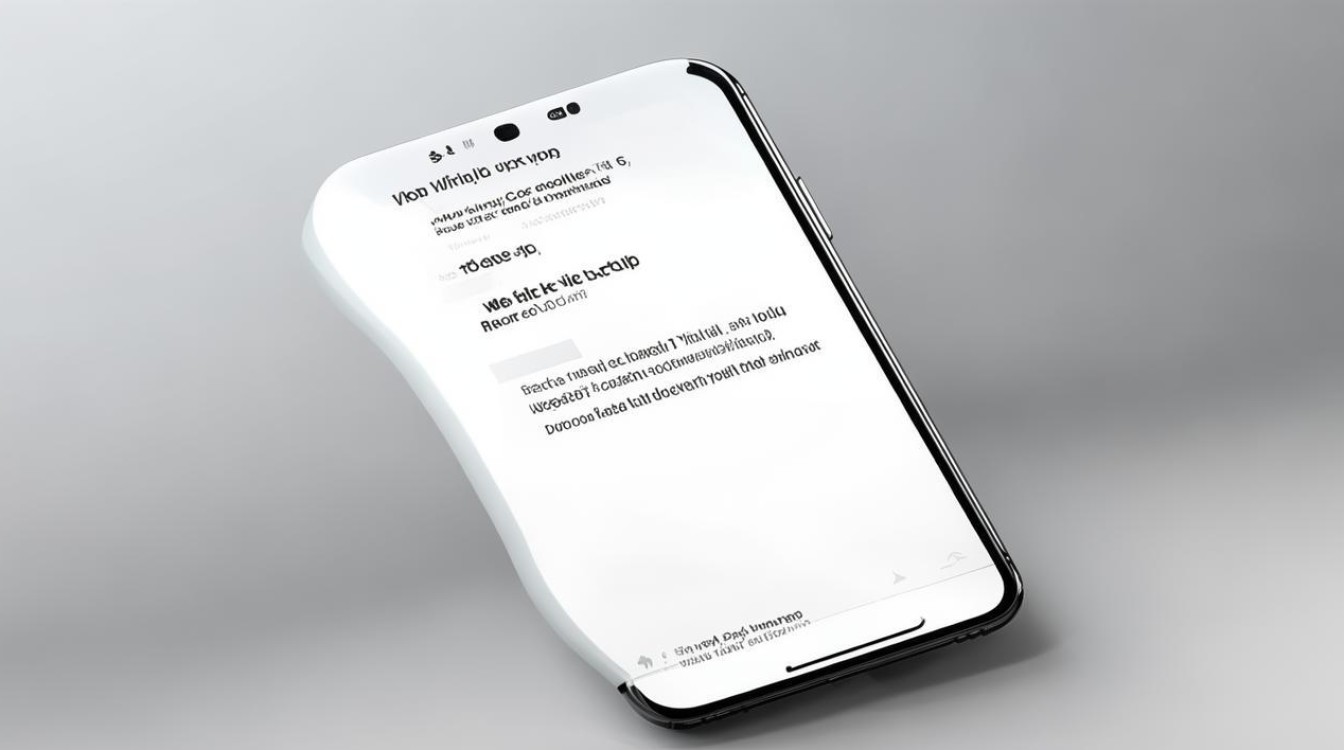
通过多任务界面手动关闭单个或批量应用
- 打开多任务视图
- 全面屏机型:从屏幕底部向上滑动并短暂停留,调出卡片式后台界面;或使用导航键中的“后台”按钮直接进入。
- 非全面屏机型:在屏幕底部上滑调出任务栏,点击后台运行的软件往上滑动即可关闭,也可以点击屏幕下方最左边的触摸键,再点击相应的软件图标往上滑即可关闭。
- 操作方式
- 单个关闭:点击目标应用窗口右上角的“×”按钮,或直接将该应用的卡片向上滑动移除,若仅需结束某个聊天工具的后台进程,此方法精准且快捷。
- 批量清理:长按任意一个应用卡片,选择弹出菜单中的“全部清除”,一次性关闭所有正在运行的程序,适用于手机卡顿严重时快速释放内存。
- 适用场景:日常临时清理、针对性结束特定应用的后台服务。
利用系统设置进行深度管理
- 路径指引:进入「设置」→「应用与权限」/「电池与性能」→「应用管理」,此处可查看所有已安装应用的详细信息,包括占用内存、耗电量等数据。
- 强制停止功能:选择目标应用后点击“强制停止”,不仅能终止其当前活动,还会阻止它在后台自动重启(部分系统级应用除外),对于长期未使用的小众软件,建议通过此方式彻底禁用。
- 电池优化联动:在「设置」→「电池」中,根据耗电排行对高能耗应用开启“后台限制”,该模式会智能调控这些应用的刷新频率和联网权限,平衡性能与续航。
- 优势特点:适合需要精细化控制的场景,如限制社交软件的定位权限或减少游戏类应用的后台唤醒次数。
语音指令与智能辅助操作
- 唤醒Jovi助手:说出预设口令如“小v小v,关闭所有后台应用”,系统将自动执行批量清理操作,此功能尤其适合双手被占用时(如做饭、开车),提升交互效率。
- 手势自定义:部分机型支持在设置中定义特定手势组合来触发应用关闭动作,用户可根据习惯设置双击截屏键或其他快捷方式。
- 效率提升点:无需手动点击即可完成复杂操作,降低学习成本的同时增强用户体验。
第三方工具强化管控(可选)
- 推荐软件示例:安装360手机卫士、腾讯手机管家等安全管理类APP,它们提供实时监控面板,可直观展示各进程的资源消耗情况。
- 扩展功能亮点:除基础的进程终止外,还能实现自启动管理、垃圾文件扫描及定时清理任务编排,满足高级用户的定制化需求。
- 注意事项:由于vivo自身已集成较完善的管控机制,第三方工具更适合追求极致优化的技术爱好者使用。
| 对比维度 | 多任务界面 | 系统设置 | 智能助手 | 第三方工具 |
|---|---|---|---|---|
| 操作便捷性 | ||||
| 控制精细度 | ||||
| 自动化程度 | 手动干预 | 半自动配置 | 全语音交互 | 高度可编程 |
| 适用人群 | 普通用户 | 进阶用户 | 老年/残障人士友好型 | IT极客 |
相关问答FAQs
Q1: 为什么有时候刚关掉的应用又会重新出现在后台?
A: 这是由于部分应用具备自启动权限或关联唤醒机制,解决方法是在「设置」→「应用与权限」中找到对应程序,关闭其“自启动”开关,并在电池白名单中移除不必要的项,某些消息推送服务可能导致二次激活,可针对性调整通知栏权限。
Q2: 关闭所有后台应用会影响正常功能吗?
A: 不会影响正在前台使用的应用程序,但会导致以下后果:①无法及时接收消息提醒;②定位导航中断;③音乐播放暂停,建议保留必要服务的运行(如通讯软件),仅清理无关进程,对于关键应用,可在多任务界面锁定其卡片避免误杀。
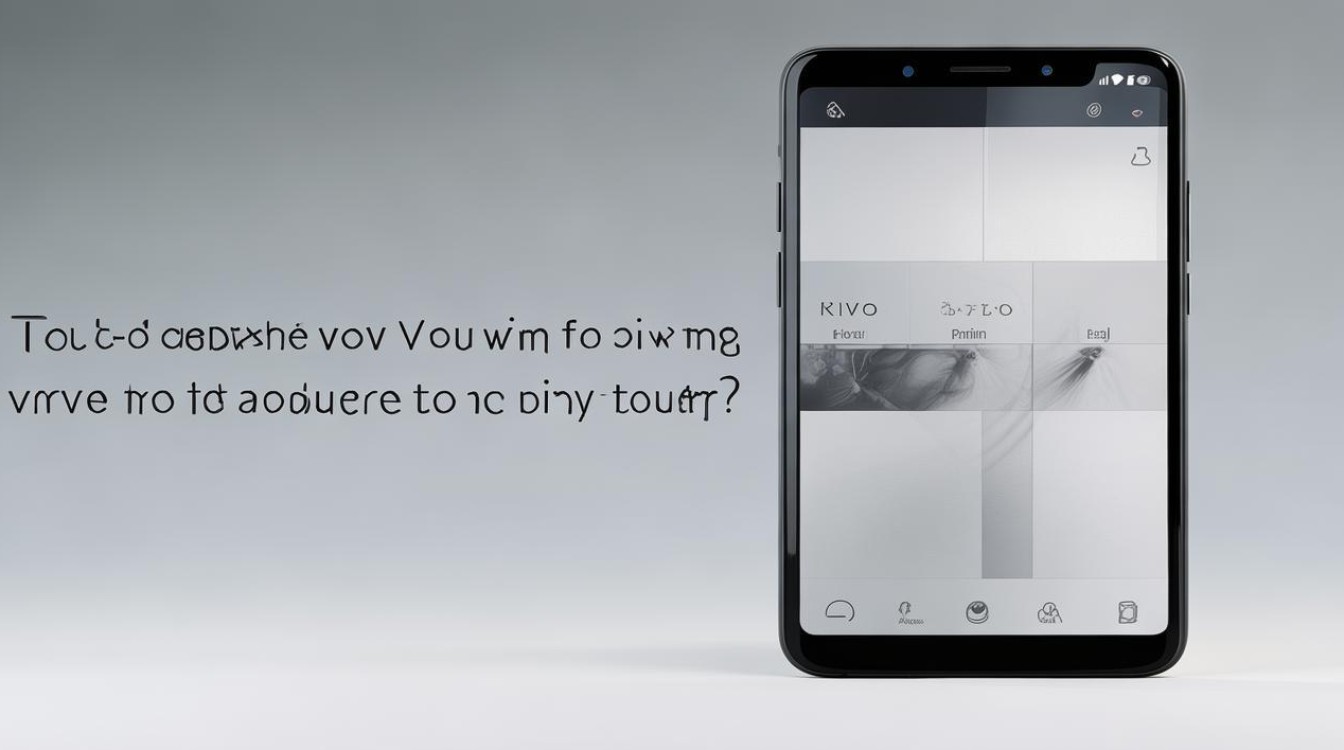
通过上述方法组合运用,用户既能灵活应对不同场景下的后台管理需求,又能确保设备始终保持流畅运行状态,实际使用时,推荐优先尝试系统原生功能,再根据个性化需求拓展至第三方
版权声明:本文由环云手机汇 - 聚焦全球新机与行业动态!发布,如需转载请注明出处。












 冀ICP备2021017634号-5
冀ICP备2021017634号-5
 冀公网安备13062802000102号
冀公网安备13062802000102号